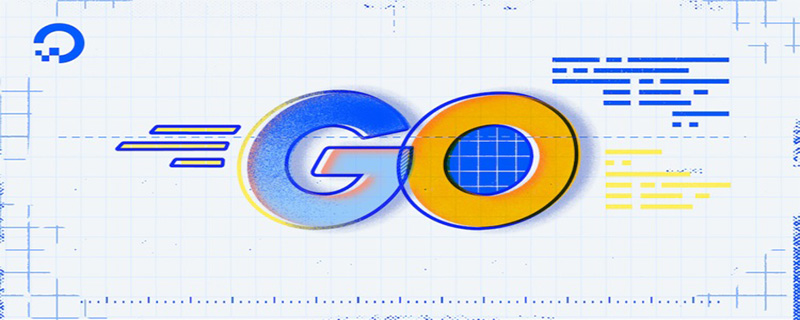Golang은 네트워크 프로그래밍 및 분산 시스템 개발에 널리 사용되는 오픈 소스 프로그래밍 언어입니다. Golang은 효율적인 동시 처리 기능과 내장된 가비지 수집 메커니즘을 갖추고 있어 대규모 프로젝트에서 매우 인기가 높습니다. Golang을 사용하기 전에 먼저 설치 패키지를 다운로드하여 설치해야 합니다. 이 문서에서는 Golang을 다운로드하고 설치하는 방법과 몇 가지 일반적인 문제에 대한 해결 방법을 자세히 설명합니다.
1단계: Golang 설치 패키지 다운로드
먼저 Golang 공식 웹사이트(https://golang.org)로 이동하여 최신 버전의 Golang 설치 패키지를 찾아야 합니다. 웹사이트 홈페이지에서 "다운로드" 옵션을 찾을 수 있으며, 클릭하여 다운로드 페이지로 들어갑니다. 다운로드 페이지에서 Windows, Linux, macOS 등 운영 체제에 해당하는 설치 패키지를 선택하세요. 적절한 설치 패키지를 선택한 후 다운로드 버튼을 클릭하여 다운로드가 완료되면 다음 단계로 진행할 수 있습니다.
2단계: Golang 설치
-
Windows 시스템 설치 단계:
- 다운로드한 설치 패키지를 열고 설치 마법사의 지시에 따라 설치하세요.
- 설치 과정에서 Golang의 설치 경로와 관련 구성 옵션을 선택할 수 있습니다.
- 설치가 완료된 후 명령줄에
go version명령을 입력하면 Golang이 성공적으로 설치되었는지 확인할 수 있습니다.go version命令来检查是否成功安装Golang。
-
Linux系统安装步骤:
-
使用终端执行以下命令安装Golang:
sudo apt install golang
- 安装完成后,同样可以通过
go version命令来验证安装是否成功。
-
-
macOS系统安装步骤:
-
可以通过Homebrew来安装Golang,在终端执行如下命令:
brew install golang
- 安装完成后,同样可以通过
go version命令来验证安装是否成功。
-
步骤三:配置Golang环境变量
安装完成后,需要配置Golang的环境变量,以便在命令行中正常运行Golang相关命令。
-
Windows系统配置:
- 右键点击“此电脑”,选择“属性”。
- 点击“高级系统设置”,在弹出窗口中点击“环境变量”。
- 在“系统变量”中新建一个变量名为
GOPATH,值为您的工作目录。 - 在“系统变量”中找到
Path变量,添加Golang的安装路径到该变量中。
-
Linux和macOS系统配置:
- 打开终端,编辑
~/.bash_profile或~/.bashrc文件。 -
添加如下内容:
export GOPATH=your_work_directory export PATH=$PATH:/usr/local/go/bin
- 执行
source ~/.bash_profile或source ~/.bashrc使配置生效。
- 打开终端,编辑
步骤四:Hello World示例
现在,我们已经成功安装并配置了Golang环境,可以尝试编写一个简单的Hello World程序来验证安装是否成功。
创建一个名为
hello.go- Linux 시스템 설치 단계:
package main
import "fmt"
func main() {
fmt.Println("Hello, Golang!")
}
설치가 완료된 후 를 통해 설치를 확인할 수도 있습니다. go version 명령이 성공했습니다.
🎜macOS 시스템 설치 단계: 🎜🎜🎜🎜Homebrew를 통해 Golang을 설치할 수 있으며 터미널에서 다음 명령을 실행할 수 있습니다. 🎜go run hello.go🎜🎜설치가 완료된 후
go를 사용할 수도 있습니다. version 명령을 사용하여 설치가 성공적으로 완료되었는지 확인합니다. 🎜🎜🎜🎜3단계: Golang 환경 변수 구성🎜🎜설치가 완료된 후 Golang 관련 명령을 명령줄에서 정상적으로 실행하려면 Golang 환경 변수를 구성해야 합니다. 🎜🎜🎜🎜Windows 시스템 구성: 🎜🎜🎜"이 PC"를 마우스 오른쪽 버튼으로 클릭하고 "속성"을 선택합니다. 🎜🎜"고급 시스템 설정"을 클릭하고 팝업 창에서 "환경 변수"를 클릭하세요. 🎜🎜"시스템 변수"에 GOPATH라는 이름의 새 변수를 생성합니다. 값은 작업 디렉터리입니다. 🎜🎜"시스템 변수"에서 Path 변수를 찾아 해당 변수에 Golang 설치 경로를 추가하세요. 🎜🎜🎜🎜Linux 및 macOS 시스템 구성: 🎜🎜🎜터미널을 열고 ~/.bash_profile 또는 ~/.bashrc 파일을 편집합니다. 🎜🎜🎜다음 콘텐츠를 추가하세요. 🎜rrreee🎜🎜source ~/.bash_profile 또는 source ~/.bashrc를 실행하여 구성을 적용하세요. 🎜🎜🎜🎜4단계: Hello World 예제🎜🎜이제 Golang 환경을 성공적으로 설치하고 구성했으므로 간단한 Hello World 프로그램을 작성하여 설치가 성공했는지 확인할 수 있습니다. 🎜🎜🎜🎜다음 내용으로 hello.go라는 파일을 만듭니다. 🎜rrreee🎜🎜🎜명령줄에서 다음 명령을 사용하여 프로그램을 실행합니다. 🎜rrreee🎜🎜🎜" Hello, Golang!" 출력은 Golang을 성공적으로 설치하고 사용하기 시작했음을 의미합니다. 🎜🎜요약🎜🎜이 글의 소개를 통해 Golang을 다운로드하고 설치하고 구성하는 단계와 간단한 Hello World 프로그램을 작성하고 실행하는 방법을 배웠습니다. Golang을 배우고 사용하는 과정에서 다양한 샘플 코드를 작성하고 Golang의 강력한 기능과 특징을 탐색해 보세요. 이 글이 여러분에게 도움이 되기를 바라며, 즐거운 공부가 되셨으면 좋겠습니다! 🎜위 내용은 Golang 패키지 다운로드 및 설치: 배우기 쉽고 작동하기 쉽고 빠르게 마스터할 수 있습니다.의 상세 내용입니다. 자세한 내용은 PHP 중국어 웹사이트의 기타 관련 기사를 참조하세요!
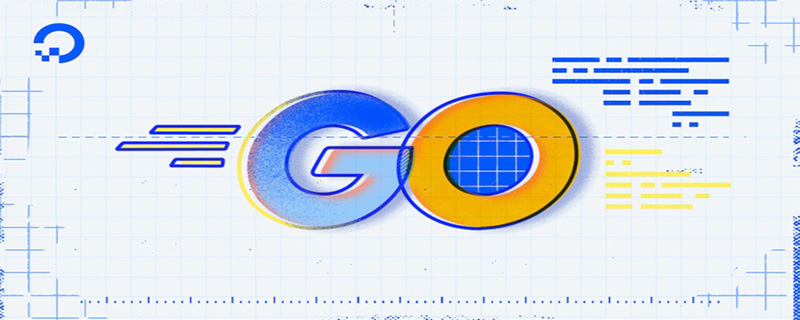 go语言有没有缩进Dec 01, 2022 pm 06:54 PM
go语言有没有缩进Dec 01, 2022 pm 06:54 PMgo语言有缩进。在go语言中,缩进直接使用gofmt工具格式化即可(gofmt使用tab进行缩进);gofmt工具会以标准样式的缩进和垂直对齐方式对源代码进行格式化,甚至必要情况下注释也会重新格式化。
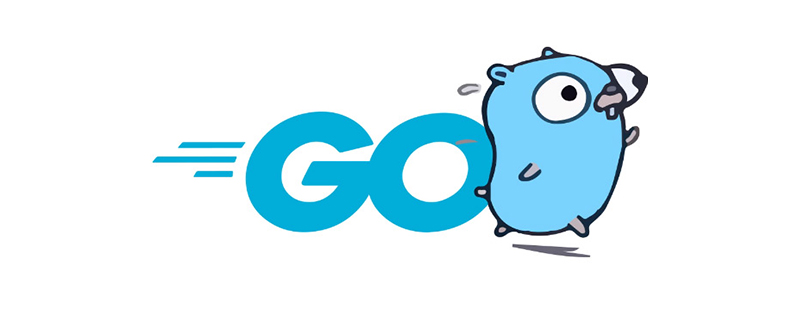 聊聊Golang中的几种常用基本数据类型Jun 30, 2022 am 11:34 AM
聊聊Golang中的几种常用基本数据类型Jun 30, 2022 am 11:34 AM本篇文章带大家了解一下golang 的几种常用的基本数据类型,如整型,浮点型,字符,字符串,布尔型等,并介绍了一些常用的类型转换操作。
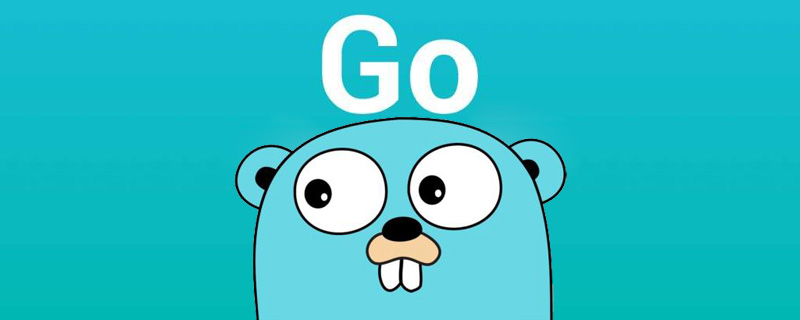 go语言为什么叫goNov 28, 2022 pm 06:19 PM
go语言为什么叫goNov 28, 2022 pm 06:19 PMgo语言叫go的原因:想表达这门语言的运行速度、开发速度、学习速度(develop)都像gopher一样快。gopher是一种生活在加拿大的小动物,go的吉祥物就是这个小动物,它的中文名叫做囊地鼠,它们最大的特点就是挖洞速度特别快,当然可能不止是挖洞啦。
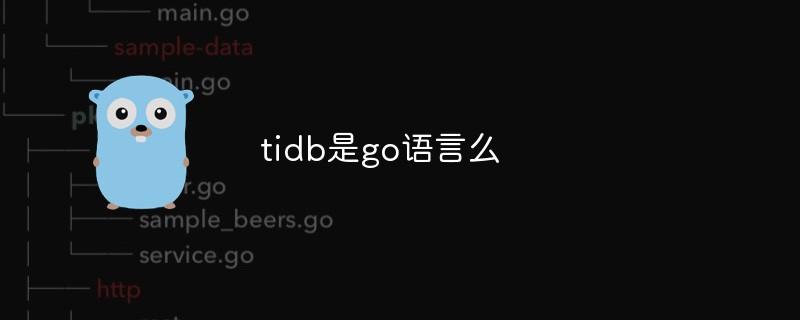 tidb是go语言么Dec 02, 2022 pm 06:24 PM
tidb是go语言么Dec 02, 2022 pm 06:24 PM是,TiDB采用go语言编写。TiDB是一个分布式NewSQL数据库;它支持水平弹性扩展、ACID事务、标准SQL、MySQL语法和MySQL协议,具有数据强一致的高可用特性。TiDB架构中的PD储存了集群的元信息,如key在哪个TiKV节点;PD还负责集群的负载均衡以及数据分片等。PD通过内嵌etcd来支持数据分布和容错;PD采用go语言编写。
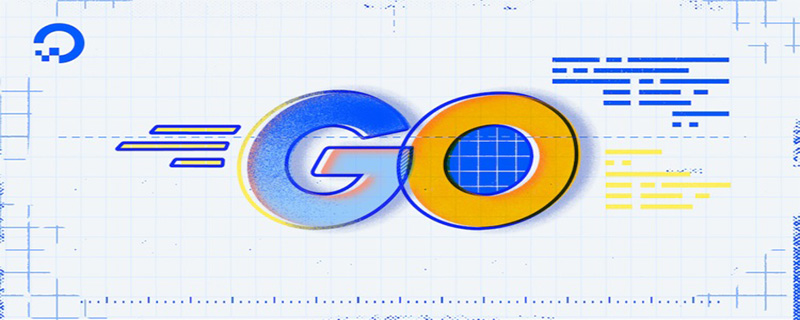 聊聊Golang自带的HttpClient超时机制Nov 18, 2022 pm 08:25 PM
聊聊Golang自带的HttpClient超时机制Nov 18, 2022 pm 08:25 PM在写 Go 的过程中经常对比这两种语言的特性,踩了不少坑,也发现了不少有意思的地方,下面本篇就来聊聊 Go 自带的 HttpClient 的超时机制,希望对大家有所帮助。
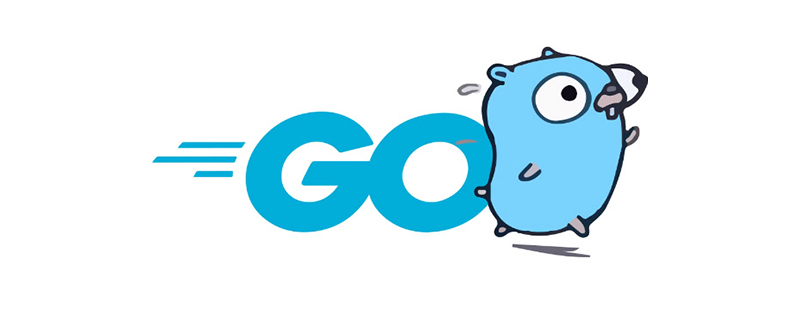 go语言是否需要编译Dec 01, 2022 pm 07:06 PM
go语言是否需要编译Dec 01, 2022 pm 07:06 PMgo语言需要编译。Go语言是编译型的静态语言,是一门需要编译才能运行的编程语言,也就说Go语言程序在运行之前需要通过编译器生成二进制机器码(二进制的可执行文件),随后二进制文件才能在目标机器上运行。
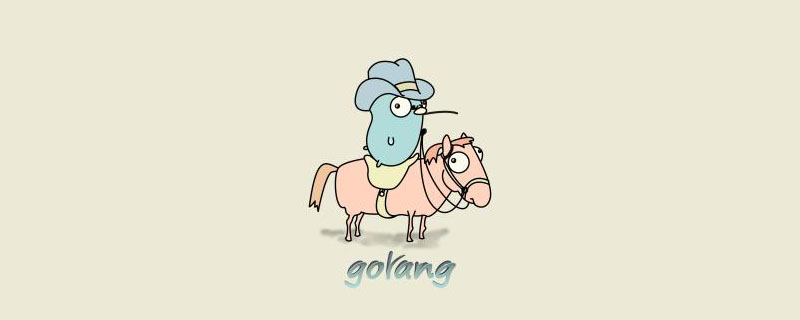 golang map怎么删除元素Dec 08, 2022 pm 06:26 PM
golang map怎么删除元素Dec 08, 2022 pm 06:26 PM删除map元素的两种方法:1、使用delete()函数从map中删除指定键值对,语法“delete(map, 键名)”;2、重新创建一个新的map对象,可以清空map中的所有元素,语法“var mapname map[keytype]valuetype”。


핫 AI 도구

Undresser.AI Undress
사실적인 누드 사진을 만들기 위한 AI 기반 앱

AI Clothes Remover
사진에서 옷을 제거하는 온라인 AI 도구입니다.

Undress AI Tool
무료로 이미지를 벗다

Clothoff.io
AI 옷 제거제

AI Hentai Generator
AI Hentai를 무료로 생성하십시오.

인기 기사

뜨거운 도구

드림위버 CS6
시각적 웹 개발 도구

SecList
SecLists는 최고의 보안 테스터의 동반자입니다. 보안 평가 시 자주 사용되는 다양한 유형의 목록을 한 곳에 모아 놓은 것입니다. SecLists는 보안 테스터에게 필요할 수 있는 모든 목록을 편리하게 제공하여 보안 테스트를 더욱 효율적이고 생산적으로 만드는 데 도움이 됩니다. 목록 유형에는 사용자 이름, 비밀번호, URL, 퍼징 페이로드, 민감한 데이터 패턴, 웹 셸 등이 포함됩니다. 테스터는 이 저장소를 새로운 테스트 시스템으로 간단히 가져올 수 있으며 필요한 모든 유형의 목록에 액세스할 수 있습니다.

안전한 시험 브라우저
안전한 시험 브라우저는 온라인 시험을 안전하게 치르기 위한 보안 브라우저 환경입니다. 이 소프트웨어는 모든 컴퓨터를 안전한 워크스테이션으로 바꿔줍니다. 이는 모든 유틸리티에 대한 액세스를 제어하고 학생들이 승인되지 않은 리소스를 사용하는 것을 방지합니다.

에디트플러스 중국어 크랙 버전
작은 크기, 구문 강조, 코드 프롬프트 기능을 지원하지 않음

mPDF
mPDF는 UTF-8로 인코딩된 HTML에서 PDF 파일을 생성할 수 있는 PHP 라이브러리입니다. 원저자인 Ian Back은 자신의 웹 사이트에서 "즉시" PDF 파일을 출력하고 다양한 언어를 처리하기 위해 mPDF를 작성했습니다. HTML2FPDF와 같은 원본 스크립트보다 유니코드 글꼴을 사용할 때 속도가 느리고 더 큰 파일을 생성하지만 CSS 스타일 등을 지원하고 많은 개선 사항이 있습니다. RTL(아랍어, 히브리어), CJK(중국어, 일본어, 한국어)를 포함한 거의 모든 언어를 지원합니다. 중첩된 블록 수준 요소(예: P, DIV)를 지원합니다.